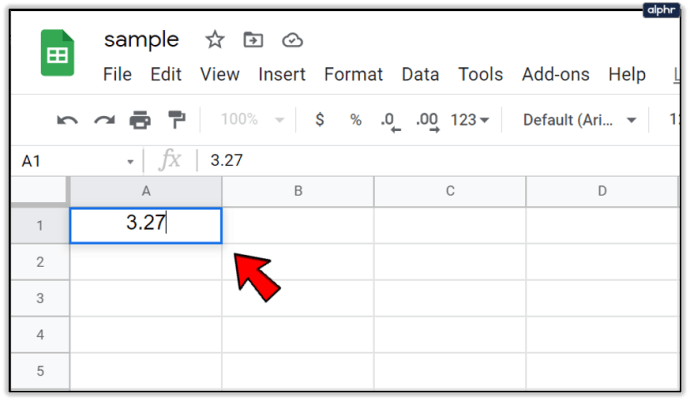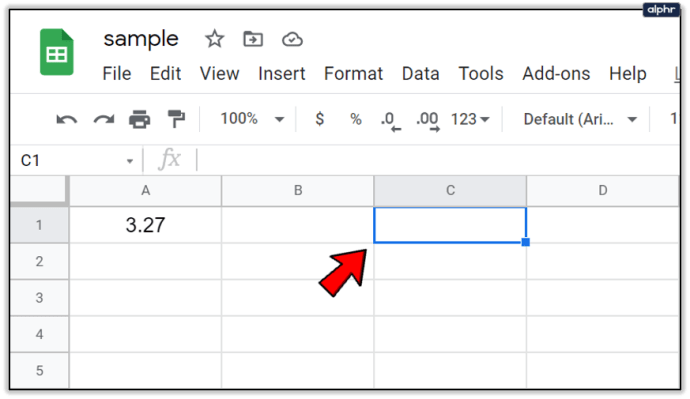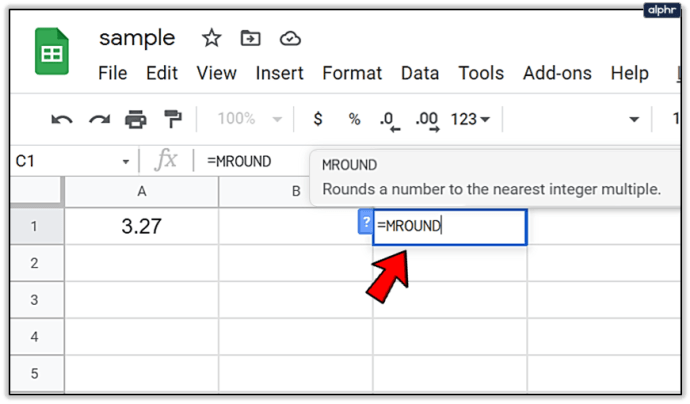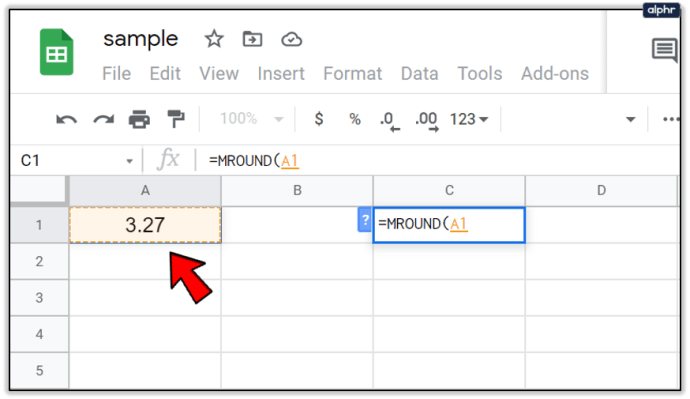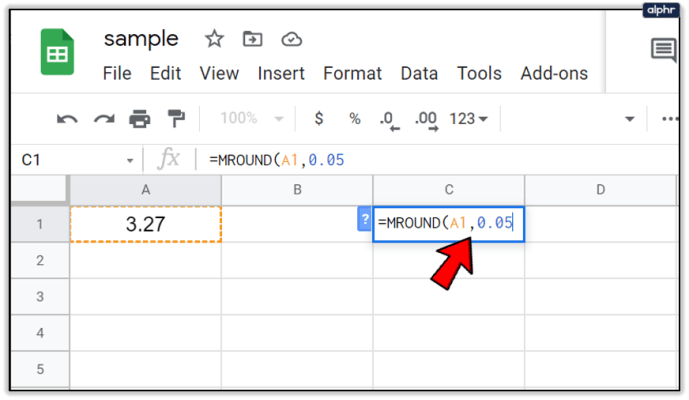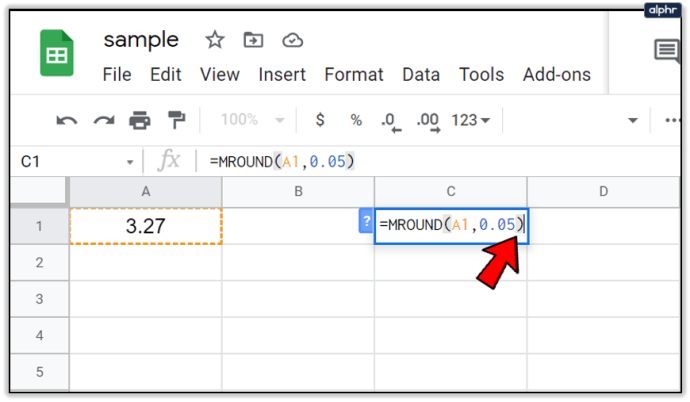Тхе МРОУНД функција у Гоогле табелама пружа једноставан начин заокруживања броја навише или наниже на најближи 0,5, 5, 10 или било који други наведени вишеструки број који одаберете. Пример овога је коришћење функције за заокруживање укупне цене ставке на најближи цент. То би могло бити пет центи (0,05), десет центи (0,1) или чак двадесет пет центи (0,25) ако сте тако склони. Ово помаже да се избегну погрешни бројеви који доводе до пенија на долар тако што се три цента (0,03) заокружују на пет или тридесет три цента (0,33) наниже на четвртину када дајете кусур.

За разлику од коришћења функцијских тастера за форматирање који вам омогућавају да промените приказана децимална места без стварне промене вредности ћелије, МРОУНД функција ће заправо променити вредност података. Коришћењем ове функције за заокруживање података на одређени износ, то ће утицати на израчунате резултате. Ако не желите да наведете број за заокруживање, уместо тога можете да користите ОКУПИТИ или СИЋИ ДОЛЕ функције.
Синтакса и аргументи функције МРОУНД
Синтакса функције је њен изглед. Ово ће укључивати име функције, заграде (које се користе за индексирање у низ) и аргументе.
Синтаксна функција МРОУНД-а је:
= МРОУНД (вредност, фактор)
Аргументи доступни за функцију, од којих су оба потребна су:
Валуе: Ово ће бити број који се заокружује нагоре или наниже на најближи цео број. Аргумент ово може користити као стварне податке за заокруживање или се може користити као референца на ћелију за стварне податке који се већ налазе на Гоогле радном листу. Вредност је приказана као број који се налази у колони ПОДАЦИ на радном листу који се налази у наставку, а затим се у оквиру сваког аргумента упућује на ћелију која садржи податке. У мом примеру, вредност/подаци су 3,27 (наведено као А2), 22,50 (А8) и 22,49 (А9).
Фактор: Ово даје број којим се вредност (подаци) заокружује, навише или наниже, на најближи вишекратник. Ово је представљено у различитом степену у мом примеру (0,05, 0,10, -0,05, 10 да споменемо само неке).
Примери функције МРОУНД

На датој слици, првих шест примера користи 3,27 као своју вредност, што се види у колони А. У свих шест функцијских ћелија та вредност је заокружена нагоре или наниже помоћу функције МРОУНД користећи различите целе бројеве за фактор фактора. Крајњи резултати су приказани у колони Ц, а опис формуле приказан је у колони Д.
Заокруживање последње цифре или целог броја у потпуности зависи од аргумента вредности. Ако су цифра заокруживања вредности и сви бројеви са десне стране мањи од или половине аргумента фактора, функција ће заокружити наниже. Ако су ти исти бројеви већи или једнаки аргументу фактора, онда се цифра заокружује нагоре.
Редови 8 и 9 су одличан пример за демонстрирање како функција заокружује нагоре и надоле. Оба реда имају једноцифрени цео број, који је у овом случају 5. То значи да друга 2 за ред 8 и 9 постаје цифра заокруживања. Пошто је 2,50 једнако половини вредности аргумента фактора, функција се заокружује на 25, најближи вишекратник од 5. Где је, као у реду 9, 2,49 мање од половине вредности аргумента фактора и заокружује се наниже.
Како ући у функцију МРОУНД
Гоогле табеле користе оквир за аутоматски предлог када уносите функцију у ћелију. Ово може бити помало неугодно када не мислите да унесете функцију, али заиста нема много заобилазног решења. Да бисте ушли у функцију МРОУНД коју сам направио у свом примеру:
- Тип 3.27 у ћелију А1 вашег Гоогле табеле.
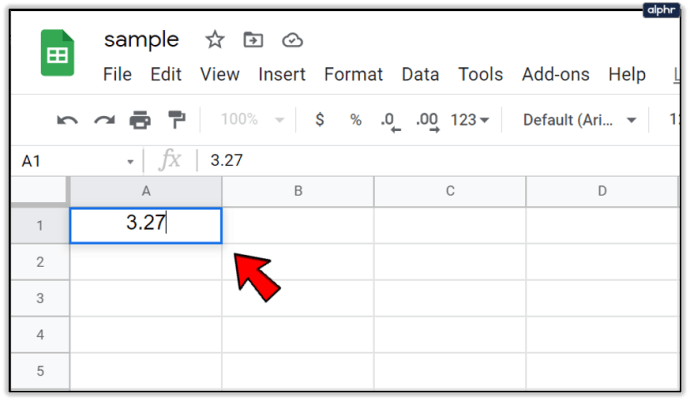
- Кликните да бисте означили ћелију Ц1 јер ће ово бити ваша активна ћелија у којој се генеришу резултати.
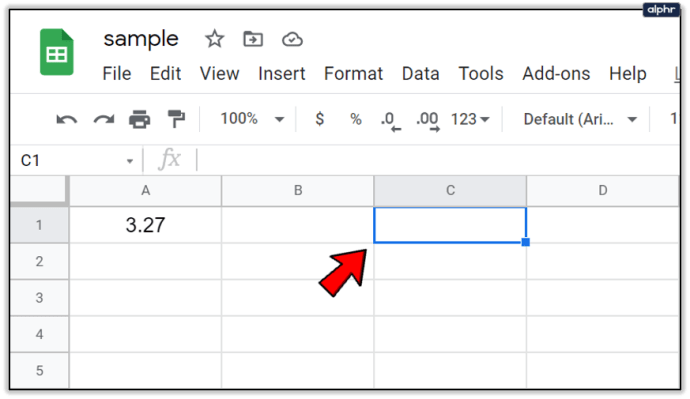
- Погоди '=“ тастер након чега следи укуцавање МРОУНД. Видећете искачући оквир за аутоматски предлог са називом функције. Када се то догоди, можете кликнути на функцију у оквиру да бисте аутоматски поставили заграду или их можете укуцати сами.
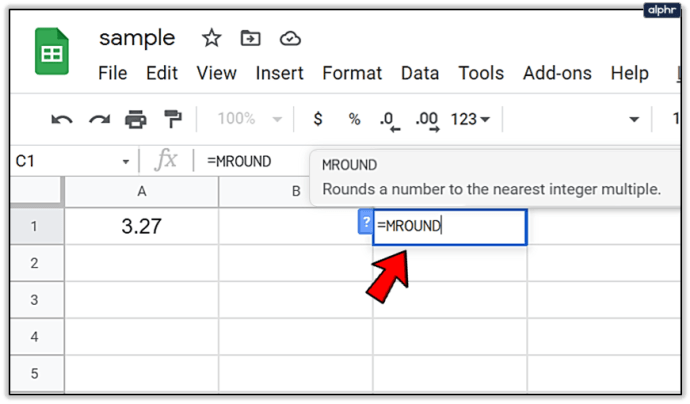
- Сада кликните на А1 да унесете ову референцу ћелије као аргумент вредности.
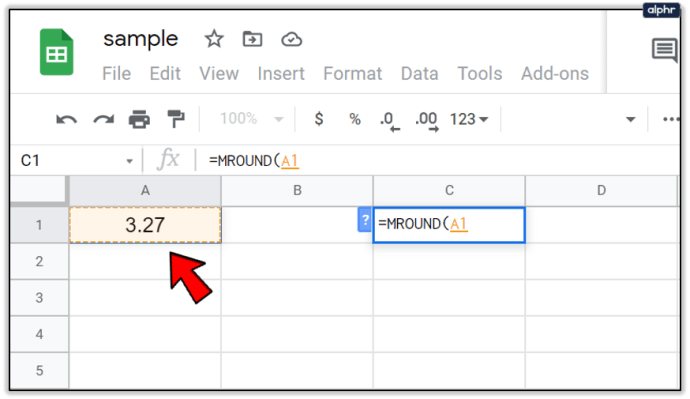
- Пратите ово тако што ћете унети зарез да бисте раздвојили аргументе, а затим откуцајте 0.05.
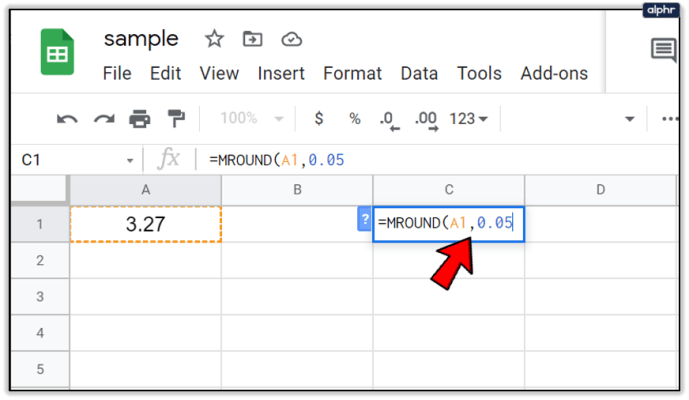
- Расправу можете завршити пратећом заградом или једноставно притиснути Ентер на тастатури да би се аутоматски довршио.
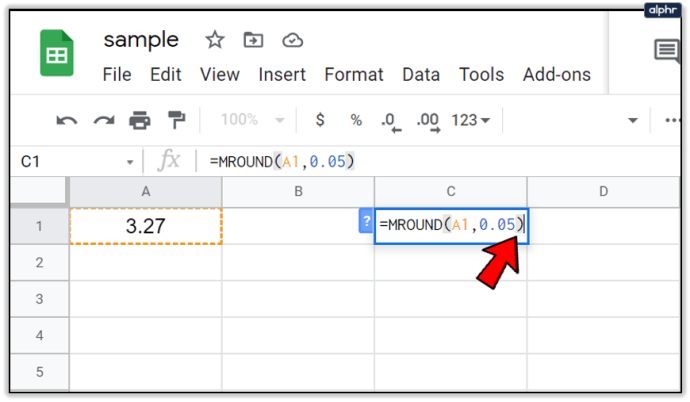
Вредност би сада требало да буде приказана као 3.25 пошто је вредност заокружена на најближу 0.05. Сама функција ће нестати остављајући само тренутну вредност, међутим, такође можете да видите комплетну функцију како је написана тако што ћете означити ћелију Ц1 и бацити поглед на траку формуле.